
REALFORCE RC1 KEYBOARDを使ってみて。
大好きなガジェット系のYoutube系の方が、お勧めしていたハイエンドキーボード
”REALFORCE RC1 KEYBOARD”(以下、RC1)を購入した。
以前の記事で、ロジクールのメカニカルキーボードを購入してから完全にキーボード沼にハマった。
結論
正直にいうと、
3万5千円の価値はある。
ソフトウェアも超優秀であり、
不満がない。
また、キーボードとして求めている
質感やタイピングしたくなる打鍵感は極上です。
誰が触っても違いがわかる”ものづくり”です。
仕事道具としては、
これ以上のキーボードはないでしょう。
全然疲れません。
ただ、
ノートPCや薄型のキーボードを使用している方は慣れるまでに時間が絶対かかるので、そこは根気です。
グリッド(やり切る力)発揮しましょう!
災厄メルカリで売ればいいです!
また、
後段に詳しく記載するが、
今回購入したRC1は、テンキーが搭載されていない。
そのため、テンキーが業務上、
必須な人は候補としては厳しいと思う。
ただ、
必要最低限で使用する場合の人なら問題ない。
理由は、簡単にキーマップの配置を自分好みにできるからだ。
例えば、Fnキーを押している時は、
J → 英数字5となるように設定できる。
最初は馴染まないかもしれないが、やって行くうちに慣れる。
それと、慣れなかったら変えればいいんです。
導入するきっかけ
今年は、Intel iMac 27インチ(2019)の買い替えを計画していた。Appleintelligenceが開始することなど流石にApple Siliconを搭載したモデルではないと最新のツールを享受できないこと。折角、macOSを使用しているのに、最新ができないのは勿体無いと思っていました。
そのため、Mac Book Pro M4MAX(60万程度)を購入する予定だったんです。
ただ、
一つ懸念がありました。
現在、MacBook Air M2を保有していて、
外での仕事で全く不便を感じておらず、
軽量でもあり、これを売却するとは考えていませんでした。
そのため、MacBook Pro M4の使い道が据え置きとしての活用が主となり、
大部分バッティングすると考えていました。
それで、一旦発表から傍観し人柱の方の意見を参考にしたところ
Mac miniの性能が良い評価されていました。
Mac miniなら
現在モニターも持っていたことや
そもそもデスクトップPCを購入したというニーズに適っており、
ウルトラワイドモニター(13万円台)を購入してもお釣りが来る。
これは、Mac miniを購入することが最適だと判断しました。
必要最低限の出費で
最適な設備投資をしたおかげで、
Mac mini (22万円)+ ウルトラワイドモニター(13万円)合計 33万円
約27万円程度を浮かすことができたので、
この際、PCの周辺機器を新調できたのです。
この時、右ルトラワイドモニターをヨドバシカメラで購入したので、
ポイントが相当還元されたので、
そのポイントでロジクールのキーボードを実質1万円で購入しました。
私自身は、非クリエティブの人間ですが、
左手デバイスを気になっていたので、
こちらもロジクールのMX Creative Controlを購入しました。
元々も、マウスをロジクールのMX MASTER 3Sを使用しているので、
全て統一した方がデバイス間の移行が簡単かなと思い何も考えず、
ノールックでこれらのデバイスを購入してました。
不満はないのですが、
正直、よくないです。
キーボードはマック側でJIS登録しているのにずっとUS版を使用していると判断されて3時間以上、設定に時間に要しましたし
ソフトウェア側に問題があり過ぎです。
MX Creative Controlは、アプリケーション間で記録してくれないので、Mac miniの設定とMacBook Air側で再度設定を一々しなくてはいけません。
(一応、設定をファイル形式にて、ダウンロードできるので、PC間の設定はこれを使えばできますが、プロファイル毎のファイル形式のため、本当に手間です)
また、折角、マクロを設定できるのですが、
アプリケーション毎に再度マクロを構築する必要があり、
何度も同じマクロを組む羽目になります。
アプリケーション毎に使える設定を行うのに、めちゃくちゃ時間を要しますので、
ロジクールさん。
もっと簡単にマクロを設定できるようにしてください。
というより、同じ設定をドラック&ドロップぐらいはさせてください。
全然スマートではないです。
ただ、
構築させしてしまえば、
めちゃくちゃ効率の上がるデバイスなので、
活用できますよ!
横話
ちなみにウルトラワイドモニターは
EIZO EV3450XC https://www.eizo.co.jp/products/lcd/ev3450xc/を購入しました。
このモニターはカメラも内蔵しているので、
ウェブ会議用のカメラを必要ないので、
重宝するモニターであり、
めちゃくちゃくいいモニターなので、お勧めです。
ただ、リフレッシュレート60Hzぐらいしかないので、
ゲームをする人は想定したモニターではないです。
動画とかは余裕で見れますよ!
本題
RC1は、めちゃくちゃいい。
何より、ソフトウェアが良い。
キーボード自体が設定を保存してくれているので、
異なるPCに接続して
同じ設定で用いることができので楽ちんです。
すごいスマートです。
2万円のロジクールのキーボードを買うなら
迷わずこちらへ行った方が幸せだと思います。
ロジクール製品は、
本当にアプリケーションの品質が相当悪いと思います。
しかし、製品自体のクオリティは高いので、設計中心の開発なのかな。
マーケティングは
かなりユーザーフレンドリーな感を生み出しているのだから面白い。
露出も多いので、売れるわけだと思います。
ハイエンドからローエンドまで取り揃えている企業であり、
ボリュームゾーンがローエンド層だから
ソフトウェアに金はかけられないのかな?と思います。
ロジクールへの不満はこの辺でやめましょう。
ここが買いポイント!
以上のサイトから
無料でダウンロードできるソフトウェアを使用して
キーボードの設定を細かくできます
キーマップは4つまで登録可能で
例えばWindowsを使うとき、Macを使う時で分けて構築できます。
(それぞれ、キーボードの役割が異なるため)
中でもファンクションキーの活用が素晴らしいの一言です。
ファンクションキーを押すことで、
テンキーを配列を呼び出すこともでき、
60%キーボード面積でフルキーボード並みの効果を生むことができます。
また、私は今回のRC1はUS配列を購入しました。
US配列の唯一にして最大の弱点は、
「英字」と「かな」を一発で呼び出せないことです。
JIS配列ならこの悩みはないのです。
しかしこれも工夫次第
例えば、ファンクションキー+(左)⌘キーで「英字」
ファンクションキー+(右)⌘キーで「かな」と設定することで
簡単に切り替えができます。
そして、CapsLockをファンクションキーへ変更することで
かなり自由度が高まります。
私のキー配列を紹介します。
まずは、マップ1(通常のキーボード配列)
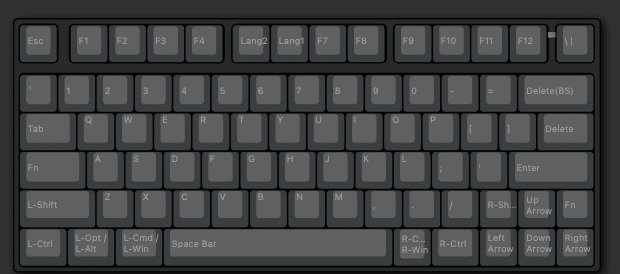
本来、①左側にあるCapsLockをファンクションキー(Fn)へ変更。
②本来、\|がある箇所をdelete変更しています。
③⌘キーの配列等も変えています。
次にファンクションキー長押しの時のキーマップ

これが、私のテンキー配列です。
これのおすすめは、
J → 英数字5にしていることです。
ポジションが分かりすく、
F → 英数字0にすることで、
左手も有効に使えることです。
ここで問題があるのは、
KP commaが認識してくれないため" , "が正しく認識してくれないことです。
これは、
次の機会で紹介しようと思う。
bettertouchtool(アプリケーション)を活用して、
ショートカットキーを構築したことで解決しました。
bettertouchtoolは、デバイス間で共有が自動でできているので、
スマートなので、
一度構築すれば全PCで活用できるのでおすすめです。
RC1は、キーボードとしての文字入力だけでなく、
ソフトウェアも超優秀なので、
本当にお勧めできるデバイスです。
現在ほとんどの作業を
左手デバイスとキーボードのみで行えるので、
非常に良い環境です。
みなさんも
キーボードはREALFORCEを購入することを検討してみて、
素晴らしガジェット生活をお送りください。
